Uw thuisadres wijzigen in Apple Maps

Apple Maps detecteert uw thuisadres niet automatisch. Als u zich verplaatst, blijven Apple Maps en de widget u vertellen hoe lang het duurt om naar uw vorige thuisadres te rijden, totdat u het uw nieuwe adres geeft.
De Apple Maps-app is niet zoals Google Maps. een eigen optie voor uw thuisadres die u in de app zelf kunt wijzigen. In plaats daarvan wordt het startadres gebruikt dat is ingesteld voor uw kaart met contacten.
Open de app Contactpersonen van de iPhone om uw contactkaart te zoeken. U ziet uw naam met het label 'Mijn kaart' boven aan uw lijst met contacten verschijnen. Tik erop.
U ziet hier uw 'Thuis'-adres als u eerder een adres hebt ingesteld. Dit is het thuisadres dat Apple Maps gebruikt.
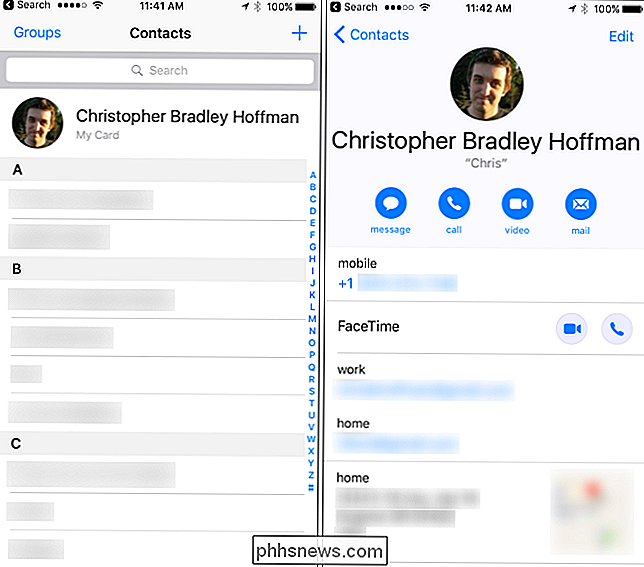
Tik op de koppeling "Bewerken" in de rechterbovenhoek van het scherm om deze instellingen te bewerken. Blader naar beneden en zoek het gedeelte 'Thuis'. Als u nog niet eerder een thuisadres hebt ingesteld, tikt u op de koppeling "Adres toevoegen" om een thuisadres toe te voegen.
Tik gewoon op de velden voor het thuisadres en typ uw nieuwe thuisadres. Tik op "Klaar" als je klaar bent. Het kan even duren voordat de Apple Maps-app je nieuwe thuisadres herkent en deze in de widget en de Apple Maps-app zelf gaat gebruiken.
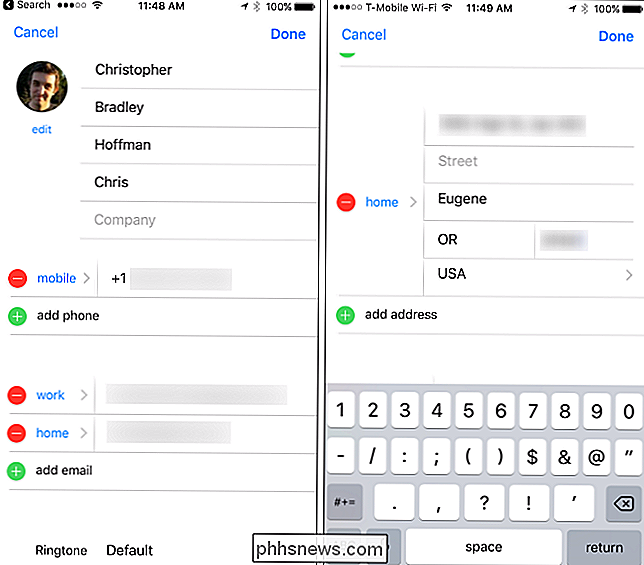
Je kunt deze informatie ook wijzigen in Apple Maps zelf, hoewel dat niet zo is. zoek een instellingenscherm waarin je het kunt wijzigen. Hiertoe zoekt u uw 'Thuis'-adres onder het zoekvak voor plaatsen. Veeg je thuisadres naar links en tik op 'Locatie bewerken'. Typ een nieuw thuisadres hier in. Dit is slechts een snelkoppeling naar het bewerken van het thuisadres dat aan uw contactenkaart is gekoppeld, waar uw thuisadres feitelijk wordt opgeslagen.

Uw buur automatisch laten notificeren als SmartThings een geopende deur of venster detecteert
Als u op vakantie bent, is het laatste dat u wilt dat u ontdekt dat iemand in uw huis inbrak. Je kunt er echt niet veel aan doen als je over de hele wereld bent, maar als je een vertrouwde buur en een SmartThings-instelling hebt, kun je ze automatisch op de hoogte stellen als iemand je huis probeert binnen te dringen.

Wilt u uw familiefoto's delen na uw overlijden, maar uw zoekgeschiedenis meenemen naar het graf? Dat alles en meer is mogelijk met Inactief Accountbeheer van Google. Laten we eens kijken hoe u uw Google-account op de automatische piloot kunt zetten als u niet langer aan het stuur zit. Hoe u uw gegevens kunt beheren na de dood Het is niet leuk om over na te denken, maar op een dag bent u zal sterven, samen met de sleutels van je online koninkrijk.



